Просмотров 51к.
Когда-то такси считалось дорогим средством передвижения. Но с появлением большого выбора компаний, предлагающих такие услуги, все изменилось. Оставалось только держать при себе телефон и помнить наизусть пару-тройку телефонных номеров для вызова заветной машины. С появлением возможности вызвать Яндекс.Такси, это вид транспорта стал в разы доступнее в любом районе города независимо от времени суток.
Содержание
- Яндекс такси: способы вызова
- С компьютера
- Как можно скачать приложение для вызова Яндекс.Такси
- Как вызвать Яндекс такси через мобильное приложение
- Как вызвать Яндекс.Такси по обычному телефону
- Как заказать такси с помощью Алисы
- Как вызвать Яндекс такси к определенному времени
- Вызвать такси Яндекс с детским креслом
- Как вызвать Яндекс такси на два адреса
- Как вызвать такси другу
- Как отменить заказ после вызова
- Способы оплаты
- Как оплатить заказ такси картой
- Как удалить банковскую карту из приложения
- Итог
Яндекс такси: способы вызова
Ориентируясь на максимально широкую целевую аудиторию, желтый бренд обзавелся разнообразными способами вызова своего транспорта. Вы можете:
- сделать заказ, позвонив по телефону (мобильному или стационарному) и пообщавшись с диспетчером;
- вызвать такси через интернет, зайдя на официальный сайт проекта и указав необходимые данные;
- заказать транспорт через официальное мобильное приложение для смартфона или планшета;
Таким образом, комфортный и недорогой сервис доступен всем слоям населения. Тем, кто хорошо справляется с современными технологиями и более старшему поколению, привыкшему по-старинке, звонить диспетчеру.
С компьютера
Чтобы вызвать Яндекс-такси с персонального компьютера, нужно только подключение к интернету и обновленный веб-браузер.
Официальный сайт Яндекс.Такси — taxi.yandex.ru. Открыв его, вы увидите карту родного города (если сайт определит ваше местоположение) и поля «Откуда», «Куда» и прочие окошки, которые необходимо заполнить.
Давайте по порядку:
- Укажите, откуда и куда вы хотите добраться на такси.
- Выберите, как долго вы хотите ждать. Как можно скорее или у вас есть еще 10 минут свободного времени.
- Введите номер телефона, по которому с вами можно связаться в данный момент.
- Выберите тариф из списка, который откроется по нажатию на соответствующую кнопку.
- Если у вас есть какие-то требования, то их вы можете указать в комментарии к заказу.
- Нажмите кнопку «Вызвать такси».

Сразу после вызова вы увидите информацию об автомобиле, который уже направляется к вам по указанному адресу. Обычно о заказе сообщается самому ближайшему к вам водителю. Если у него появится необходимость, он позвонит вам по номеру, который вы указали ранее.

Обратите внимание! Если сайт не смог определить, где вы находитесь, ручная настройка города всегда доступна на yandex.ru.
Как можно скачать приложение для вызова Яндекс.Такси
Если у вас смартфон под управлением ОС Android, откройте Google Play и введите в поиске «яндекс такси». То же самое могут проделать владельцы устройств на iOS, но уже в App Store.
Крайне важно скачивать только официальные приложения, чтобы не попасться на уловки мошенников, случайно установив вредоносное ПО.
В крайнем случае приложение Яндекс.Такси можно загрузить с сайта Яндекса.
- Заходим на сайт Яндекс.Такси
- Переходим по вкладке: «Мобильное приложение»

- На открывшейся странице находим специальную форму «Скачать приложение из App Store и Google Play».
- Вписываем туда номер телефона и кликаем по кнопке: «Получить ссылку».

После установки, откройте приложение. Оно попросит у вас ввести номер мобильного, чтобы этого не приходилось делать каждый раз при заказе машины.
После должен появиться запрос о доступе к вашему местоположению. Стоит согласиться: в этом случае программа сама будет определять место, где вы находитесь в момент заказа. Но вам никто не мешает указать другую точку на карте, если вы заказываете такси другу или родственникам, которые по какой-то причине не могут этого сделать.
На этом установка завершена. Можно пользоваться всеми возможностями программы для заказа недорогого такси. Желательно иметь максимально свежую версию операционной системы на вашем мобильном устройстве, чтобы получать обновления для приложения, включающие новые функции и возможности услуг.
Как вызвать Яндекс такси через мобильное приложение
Обладателям современных смартфонов вызывать Яндекс такси достаточно просто. По сути, это аналог предыдущего способа. Скачайте бесплатное приложение Яндекс.Такси на свой смартфон, если он у вас работает на Android или iOS. Пользуйтесь только официальными магазинами приложений. Для полноценной работы программы нужен телефон с GPS-модулем.
Скачать и установить приложение — дело пары минут, а вызвать Яндекс такси с мобильного телефона станет еще удобнее и быстрее:

Запустите приложение и оно автоматически найдет вас на карте города. Для этого не забудьте оставить включенным определение своей геопозиции в настройках телефона.

Далее необходимо выбрать пункт «Геопозиция» и разрешить приложению определять ваше местоположение при использовании программы.

- Укажите место, куда вы хотите добраться на такси — его можно написать вручную или указать на карте. Можно прописать полное название улицы и номер дома или просто указать на станцию метро, ТРЦ, музей и так далее.
- Выберите тариф, укажите пожелания касательно времени прибытия автомобиля, наличия детского кресла, если необходимо.
- Закажите машину нажатием соответствующей кнопки и вы увидите данные по ближайшему автомобилю, который уже направлен к вам.

- Вызов такси в приложении считается наиболее приоритетным, потому что значительно упрощает взаимодействие со службой.
Как вызвать Яндекс.Такси по обычному телефону
Стационарный домашний телефон уже воспринимается как диковинка, что-то устаревшее и ненужное, но некоторые до сих пор им пользуются. Специально для таких потенциальных клиентов в Яндексе предусмотрели вызов такси по номеру с обычного телефона. В каждом городе список телефонов свой — эта информация доступна на сайте Яндекс-такси.

Позвонив по номеру службы, вы попадете на незанятого диспетчера, и уже с ним сможете обговорить все нюансы будущей поездки, указать ваши пожелания к автомобилю и времени его прибытия.
Удобство такого заказа не только в отсутствии необходимости пользоваться современными приложениями, но и в том, что по обычному телефону можно вызвать такси заранее, даже на следующий день, а также сделать заказ на поездку в обе стороны.
Как заказать такси с помощью Алисы
С недавних пор появилась возможность вызвать такси через Алису — голосовой помощник яндекса, аналог Siri от Apple.
Если у вас есть смартфон с установленной Алисой, просто обратитесь к ней с соответствующей просьбой. Например — Алиса, вызови такси! Можно использовать любые другие аналогичные фразы. Далее продиктуйте ей, куда вы хотите отправиться.

Можно назвать адрес полностью. Можно указать станцию метро или заведение, в которое вы хотите попасть (ресторан, бар, кинотеатр). После этого помощник откроет приложение Яндекс.Такси. Вам останется проверить правильность заполнения полей заказа и нажать на кнопку Вызвать такси.

Пока Алиса автоматически предлагает поездку только по тарифу «Эконом», но в ближайшем будущем она «научится» угадывать предпочтения клиента.
Если общаться с голосовым помощником посредством стационарного компьютера или ноутбука, то Алиса откроет не приложение, а официальный сайт. Далее проделайте стандартную процедуру вызова машины.
Как вызвать Яндекс такси к определенному времени
Мы никогда не знаем, какие непредвиденные обстоятельства могут нас встретить по дороге на вокзал, в аэропорт, на важную встречу или семейный праздник у родственников. Чтобы точно не опоздать — вызывайте такси заблаговременно. И тут возникает загвоздка: ни в приложении, ни на официальном сайте опции вызова Яндекс-такси ко времени, необходимому клиенту, нет. Есть лишь 2 варианта: через 10 минут и на ближайшее время.
Чтобы вызвать машину на конкретное время можно только позвонить по телефону диспетчеру и обрисовать ситуацию. Он поможет подобрать оптимальный тариф и примет заказ заранее. И да, других вариантов действительно нет.
Сами работники сервиса уверяют, что это не должно быть проблемой, ведь в любом крупном городе, где действует их служба, автомобилей много и свободный водитель найдется всегда. Поэтому нервничать и искать способ вызвать машину заранее не имеет смысла.
Справка: до 2016 года возможность задать Яндекс-такси на определенное время была, но потом от нее отказались. Точной причины не известно, но скорее всего из-за большого количества отмененных заказов.
Вызвать такси Яндекс с детским креслом
Если вы собираетесь ехать с маленьким ребенком и вам необходимо детское кресло, просто поставьте отметку в требованиях к заказу и напомните об этом в комментарии.

Аналогичным образом можно поступить, позвонив на диспетчерский номер со стационарного телефона — сообщите о необходимых требованиях и ждите прибытия машины.
Если людей поедет много, плюс у вас есть багаж — не забудьте указать эту информацию в комментарии на сайте, в приложении или устно диспетчеру. В этом случае прибудет подходящий по габаритам автомобиль.

Услуга детского кресла платная. О стоимости можно узнать, открыв подробную информацию по тарифу «Детский» на официальном сайте. Обычно — не более 100 рублей.
Как вызвать Яндекс такси на два адреса
Не всегда люди пользуются услугами таксопарка, чтобы просто добраться из пункта А в пункт Б. Есть и другие варианты: доехать сначала до школы, чтобы забрать ребенка, а затем отправиться в какое-нибудь другое место или встретиться с друзьями, в назначенное время в конкретном месте, и вместе направиться в кафе или бар. В таких случаях удобно заказывать такси сразу на 2 адреса.
Организовывать такие программы через приложение для Android или iOS просто — перед тем как указать конечную точку маршрута, поставьте промежуточную, можно и не одну.

В этом случае получится заказать машину не на 2, а на несколько адресов (максимум 3 промежуточных точки). При этом вы указываете в каком порядке проехать по ним.

Приложение само выстроит оптимальный маршрут и выдаст стоимость такой сложной поездки. В остальном тонкости заказа не отличаются. Это очень удобно, когда нужно развести нескольких человек по разным адресам после праздничного застолья или по прибытию в город, с вокзала или из аэропорта.
Обратите внимание: стоимость в приложении конечная. Даже если водитель изменил маршрут из-за пробок, цена за всю поездку не меняется. Она может возрасти только если водитель долго ожидал вас по прибытию. Или если вы сами решили изменить маршрут движения, уже сев в автомобиль.
Как вызвать такси другу
Бывают обстоятельства, когда товарищ на другом конце города не имеет возможности заказать машину. В такой ситуации мало указать его адрес и место доставки пассажира. Тот, кому заказано такси должен узнать, какая машина подъедет, как долго ее ожидать и сколько придется заплатить за поездку.
Все решает опция «Заказ другому человеку», имеющаяся в приложении Яндекс.Такси. Найти опцию можно в разделе с комментариями и пожеланиями, при заполнении данных для вызова машины.

Просто выберите эту опцию, а после внесите номер телефона вашего товарища. Сделать это можно вручную или добавив его прямо из телефонной книги.

После того как будет разрешен доступ к телефонной книге выбираем нужный контакт.

Далее вы указываете способ оплаты поездки. Можно выбрать наличные, тогда друг сам оплатит поездку по прибытию на место.

Можно заплатить с вашей карты. В этом случае деньги спишутся, когда товарища доставят по месту назначения. Совершайте заказ и на этом ваши заботы завершены.
Тот, кому вызвана машина, получит смску с информацией о заказе. Сообщение будет содержать данные по автомобилю, имя водителя, его номер телефона. Особенно приятно, что для получения этого сообщения человеку необязательно иметь смартфон с предустановленным приложением от Яндекса. Сообщение придет на обычный сотовый телефон.
Как отменить заказ после вызова
Ситуации бывают разными: вызов мог быть сделан по ошибке или же такси долго нет, а вы спешите и обратились к услугам другого сервиса.
Для отмены вызова в приложении Яндекс.Такси есть соответствующая кнопка. Вы увидите ее, когда сделаете заказ. Отменить вызов можно позвонив по телефону. При использовании приложения вы можете указать причину такого решения.
Важное замечание: в некоторых случаях отмена заказа может оказаться платной услугой. Компенсация в этом случае спишется с вашей банковской карты.
Способы оплаты
Яндекс-такси вызвать можно самыми разными способами. Оплатить поездку — тоже. Есть 3 варианта оплаты:
- Традиционный — наличными по прибытию на место назначения.
- Боле продвинутый — банковской картой после привязки ее в личном кабинете;
- Самый экзотический — с помощью Apple Pay и Google Pay.
С наличкой все понятно, а чтобы оплачивать карточкой, необходимо делать заказ через приложение для смартфона. Привязать к нему можно не одну карту, а несколько. На данный момент есть поддержка одновременно до 5 штук. Деньги за поездку будут списываться с выбранной карты.
Использование сервисов быстрой оплаты от Google и Apple отличается мало, только используется карта, привязанная к ним, а момент оплаты происходит после прикладывания пальца к датчику для считывания отпечатка.
Как оплатить заказ такси картой
Самый удобный способ оплаты Яндекс-такси — использование банковской карты. Чтобы ее привязать в официальном приложении необходимо:
- Открыть меню в левом верхнем углу.

- Выбрать пункт «Способы оплаты».

- Нажать на плюсик «Привязать карту».

- Далее введите данные вашей карточки и привяжите ее как способ оплаты поездок.

Заметьте: после проведенных процедур на карте может быть зарезервирована некоторая сумма для проверки. Она не списывается и «вернется» через некоторое время.
Когда вы будете оформлять заказ, деньги автоматически спишутся в тот или иной момент, в зависимости от особенностей работы вашего банка. Обычно списание средств происходит в течение суток. При недостаточном балансе деньги спишутся при следующем пополнении.
Как удалить банковскую карту из приложения
Если вы хотите удалить из приложения неиспользуемую карточку сделайте следующее:
- Зайдите в меню приложения Яндекс.Такси и выберите пункт «Способы оплаты».
- Далее зажать пальцем строку с картой, которую вы хотите удалить.
- В появившемся меню кликнуть пункт «Удалить карту».

В случае проблем с удалением в приложении есть вкладка «Поддержка», а в ней раздел — «Не удаляются платежные данные». Здесь можно отправить запрос в техподдержку, описав свою проблему. Спустя некоторое время вы должны получить ответ о том, что данные, которые вы хотите удалить, были успешны стерты.
Итог
Такси от Яндекса — один из самых удобных сервисов на территории России. Он отличается простотой пользования, демократичными ценами, удобными способами оплаты. Приложение Яндекс.Такси постоянно обновляется. Добавляются новые функции для удобства пользователей.
Приложение «Яндекс.Такси». Как пользоваться? Как заказать такси?
Дата: 21Июл 2019
Просмотров: 25262
«Яндекс.Такси» – это сервис, который позволяет заказать такси через мобильное приложение. Данный сервис не нов, но ещё далеко не все пользуются им, так как не знают, как это делается.

В данной статье Вас ожидает подробная инструкция по установке и использованию сервиса «Яндекс.Такси» от загрузки приложения до ознакомления с чеком за поездку. Поехали!
Установка приложения
Инструкция:
1) Зайдите в Ваш магазин приложений (Google Play для Android и iTunes для iOS).
2) Найдите через поиск приложение «Яндекс Такси».
3) Нажмите на кнопку «Установить». Приложение скачается и установится на смартфон.

Настройка приложения
Инструкция:
- Запустите приложение «Яндекс.Такси»
- Приложение запросит доступ к данным о местоположении устройства, а затем предложит включить геолокацию на устройстве – соглашайтесь.
- Кнопка, открывающая меню, располагается слева сверху.
- Если хотите, чтобы на карте отображались пробки, то зайдите в настройки и включите функцию «Пробки на карте». Это поможет оценить ситуацию на дороге и решить, стоит ли вообще куда-либо ехать.
- Выберите «Как Вам удобно платить» и заполните необходимую информацию. От Вас потребуется выбрать номер телефона и подтвердить его.
- Выберите способ оплаты: Google Pay, наличные или банковская карта. Выберите нужный Вам способ и введите все необходимые данные. Лично я предпочитаю оплачивать поездки банковской картой. При выборе этого способа оплаты Вы можете ввести данные вручную или отсканировать данные с карты при помощи камеры, предварительно выдав приложению соответствующее разрешение. «Яндекс.Такси» проверит карту, списав и вернув незначительную сумму. Если Вы захотите изменить способ оплаты – Вы без проблем сможете это сделать в настройках приложения.
- «Яндекс.Такси» предложит выбрать базовый размер чаевых от 0 до 15% с шагом 5%, который можно изменить в любой момент, в том числе, и после завершения поездки.
- При желании Вы можете в меню выбрать «Мои адреса» и заполнить их – в будущем это поможет Вам сэкономить немного времени при выборе адреса, но если Вы ездите не очень часто или в одни и те же точки, то в этом необходимости нет, так как наиболее популярные адреса сохраняются и выдаются в подсказках при выборе места назначения.
- Также Вы можете создать «Семейный аккаунт», который позволит членам Вашей семьи оплачивать заказанные через приложение «Яндекс.Такси» поездки с Вашей карты.

Вызов такси и поездка
Инструкция:
- Зайдите в приложение «Яндекс.Такси». Оно должно определить Ваше местонахождение. Если этого по какой-то причине не произошло, нажмите на стрелку в правом нижнем углу.
- Перенесите оранжевую метку на то место на карте, куда Вы хотите, чтобы подъехала машина. Если рядом есть точка вызова (черный кружок с белым центром), то лучше заказывать машину именно туда.
- Выберите пункт назначения, нажав на кнопку «Куда» внизу экрана. Вы можете ввести точный адрес в поле ввода, ввести название заведения или нажать на кнопку «Карта» и выбрать пункт назначения вручную.
- Приложение выведет данные о будущей поездке: точку А, точку Б, примерное время поездки и способ оплаты. На выбор Вам будут предложены несколько классов такси: эконом, комфорт, комфорт+, бизнес, премиум, минивэн, детский, грузовой. Если рядом с классом стоит знак «Молния», то это означает, что действует повышенный коэффициент, то есть стоимость поездки выше, чем обычно. Это может быть обусловлено высоким спросом на услугу или небольшим количеством такси в Вашем районе. Порой цена бывает так высока, что проще заказать другой класс, например, «комфорт», или просто немного подождать. Также иногда приложение предлагает сэкономить несколько десятков рублей, заказав такси в другую точку поблизости. Если все данные о поездке верны и класс такси выбран, нажмите на кнопку «Заказать».
- Начнётся «Поиск машины». На сегодняшний день «Яндекс.Такси» ввело показ точки Б некоторым водителям, что повысило вероятность отказа, поэтому порой приходится ждать. После того, как водитель примет Ваш заказ, Вам отобразится следующая информация: марка, модель, цвет и номер автомобиля, а также примерное время подачи. При необходимости Вы можете связаться с водителем – позвонить ему или написать в чат. Учтите, что время бесплатного ожидания для стандартных поездок составляет 3 минуты, далее включается счётчик – до 9 рублей за минуту (по условиям тарифа для Москвы и области, в других регионах расценки могут отличаться), так что лучше выйти к точке подачи заблаговременно.
- Далее Вы можете просто откинуться на сидение и спокойно ехать или же наблюдать за своим перемещением онлайн на карте в приложении.
- После прибытия на точку с Вашего баланса спишутся деньги (при онлайн оплате картой или Google Pay), а в приложении Вам предложат оценить поездку, выбрать сумму чаевых и похвалить водителя или поругать водителя – в зависимости от оценки.
- При необходимости в меню Вы можете выбрать «Историю поездок»: посмотреть путь, стоимость или даже позвонить водителю, который Вас вёз, если Вы, например, забыли что-то в машине.
Неприятные ситуации
Как и в любых сервисах, могут происходить различные неприятные ситуации. Я перечислю те, что происходили со мной.
- «Машина ожидает Вас, но ещё не приехала». Как уже было сказано ранее, бесплатное время ожидания – около 3 минут. Но нередко бывает так, что в приложении видно, что машина ещё едет, но уже написано, что она ожидает. Это водитель включил счётчик, якобы, чтобы «быстрее выходили». Но по факту может получиться так, что Вы потеряете из-за этого лишние деньги. Один раз такое случилось и со мной, но после обращения в техподдержку деньги вернули.
- «Поездка продолжается». Однажды обнаружил, что за поездку списали на 100 рублей больше, чем нужно. Оказалось, что после пункта назначения водитель сам проехал ещё несколько километров и только затем завершил поездку. После обращения в техподдержку деньги вернули.
- «Неточный адрес». Всегда точно указывайте пункт назначения и выходите либо в этой точке, либо, если понадобилось – на пути следования. Однажды водитель пропустил нужный поворот и поехал в объезд (солидный крюк). Я решил, что выйду и прогуляюсь наискосок, так действительно было быстрее. Оказалось, что точка высадки дальше по расстоянию, чем пункт назначения, за что списали дополнительные средства. После обращения в техподдержку и разъяснения ситуации деньги вернули.
- «Завершение поездки и оплата наличными». Если расстояние от точки А до точки Б солидное, а, соответственно, и сумма за поездку немаленькая, то водитель может попросить завершить поездку на полпути через приложение, а остаток суммы доплатить ему наличными. За счёт этого водитель заплатит Яндексу меньшую сумму и, соответственно, больше получит сам. Во-первых, это неудобно для клиента – платить разными способами. Во-вторых, это мошенничество со стороны водителя, а заниматься пособничеством – минус в карму, даже если Вам в итоге поездка выйдет на несколько десятков рублей дешевле.
- «Сейчас я кое-куда заеду и поедем». Иногда водитель может настойчиво попросить заехать по дороге ещё в одну точку по его нужде. Ну как по дороге – иногда и крюк солидный. Я считаю, что это свинство и соглашаться на это не стоит. Есть дела – делай их не за счёт увеличения времени поездки клиента.
Если Вы уже пользовались «Яндекс.Такси» и у Вас случались какие-либо неприятные ситуации – напишите об этом в комментариях!
Возможно, это будет интересно
Похожие записи
- «Яндекс Еда»: как пользоваться? Как сделать заказ? Как отменить заказ?
- Как играть в компьютерные игры на телефоне или планшете Андроид? Обзор беты GeForce Now
- Как изменить имя сети на телефоне бесплатно? + предложение от Yota
- Как отключить рекламу на Xiaomi, Redmi, Poco [MIUI]
- Как подключить беспроводные наушники к телефону через Bluetooth?
- Что такое IMEI телефона?
Быстрое, удобное, экономически выгодное, какими только эпитетами не награждают сервис Яндекс Такси сегодня. И это действительно так. Любой может воспользоваться услугами этого перевозчика, подстроив под себя систему оплаты проезда в условиях своего города.
Содержание
- 1 Как пользоваться Яндекс такси на официальном сайте?
- 2 Как пользоваться Яндекс Такси в мобильном приложении?
- 2.1 Как скачать приложение Яндекс Такси?
- 2.2 Как работает приложение Яндекс Такси?
- 2.3 Как вызвать Яндекс Такси через приложение?
- 2.4 Видео: как установить и использовать Приложение Яндекс Такси
- 2.5 Возможные настройки приложения
- 3 Отмена заказа Яндекс Такси
- 4 Использование промокодов в Яндекс Такси

Может, для тех, кто не знает, пора разобраться, как правильно пользоваться Яндекс Такси, как его заказать и как использовать мобильное приложение.
Как пользоваться Яндекс такси на официальном сайте?
Пользоваться сервисом на официальном сайте также удобно, как и с помощью мобильного приложения, хотя некоторых привилегий вы все же лишитесь. Но здесь не требуют регистрации.
Пошагово разберем как работать с сайтом:
- В самом начале в Яндексе нужно выбрать свой регион. Это делается лишь в том случае, если GPS-система не предоставила его сервису. Обычно все работает четко и вмешательства не требуется.
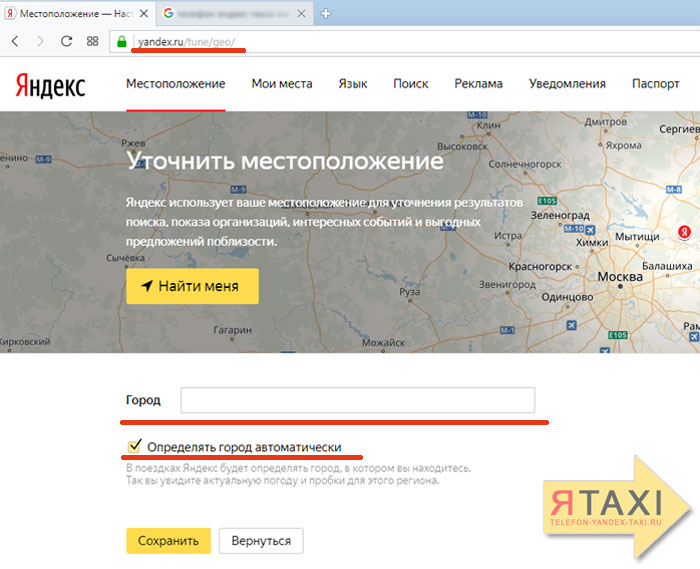
- Затем вы сразу же можете приступить к заказу такси, воспользовавшись официальным сайтом Яндекс Такси https://taxi.yandex.ru. На этом сайте есть специальная форма для заполнения и сначала нужно внести графу данные, откуда начнется ваш маршрут следования. В поле с надписью «откуда» нужно вписать название улицы и номер дома. Это может быть не обязательно ваш адрес, а название магазина рядом с домом или спорткомплекса, где вы находитесь в данный момент времени. На сайте также выложена карта вашего региона, можно воспользоваться ей и указать, где вы находитесь.
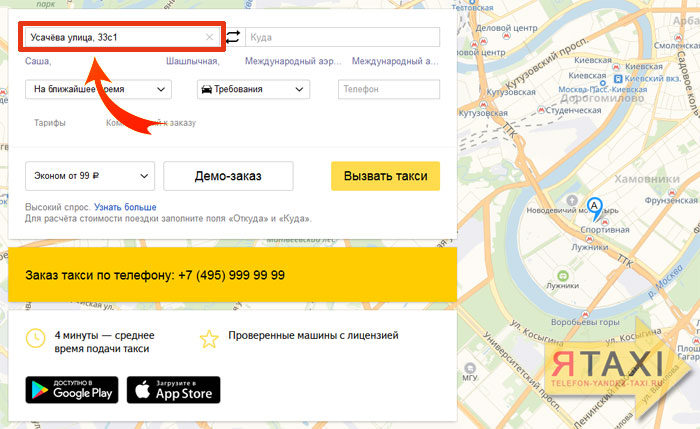
- Во второе чистое поле с надписью «куда» нужно ввести конечную точку маршрута.
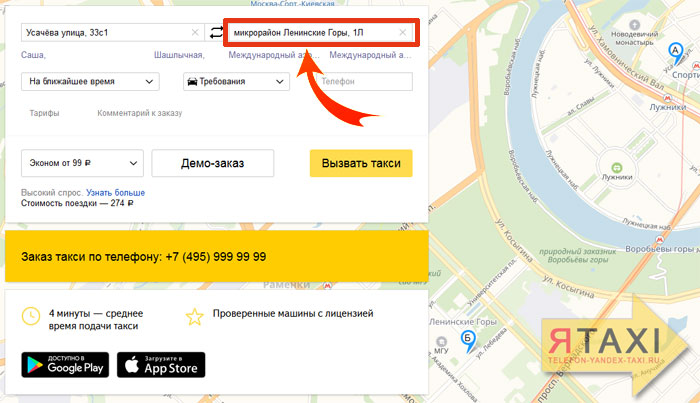
- Затем вам предстоит выбрать время подачи автомобиля. Если вам нужно срочно отъехать, то активируйте запрос «На ближайшее время», в противном случае можно воспользоваться запросом «Через 10 минут»
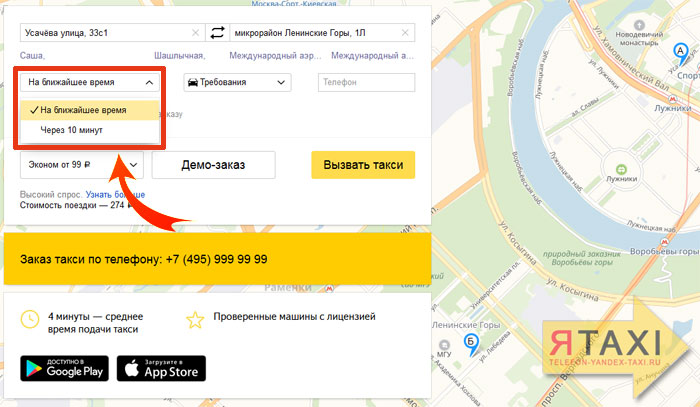
- В графу «Требования» можно ничего не вносить, если вам не нужны дополнительные привилегии, такие как наличие детского кресла, более габаритный автомобиль и т.д. За детское кресло нужно будет внести дополнительную плату в размере до 100 руб.
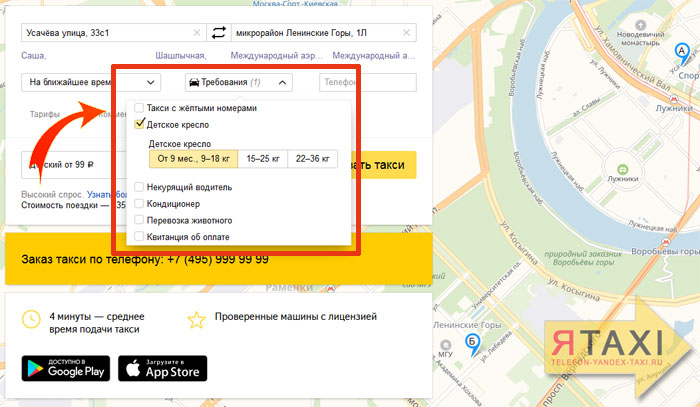
- После останется только выбрать класс автомобиля, и чем он выше, тем больше с вас возьмут. В городах России с тарифами обстоят дела по-разному, поэтому для вашего города их можно уточнить, пройдя по ссылке: https://taxi.yandex.ru/#mrt. Просматривая тарифы, обратите внимание на то, что перевозка животных, спортинвентаря, снаряжения, музыкальных инструментов осуществляется только по тарифам, начиная от «Комфорт» и выше. Кроме этого, в Яндекс такси действуют разные тарифы, которые зависят от дня недели и времени суток. Они носят название: «Выходного дня», «Дневной», «Ночной». Низкой ценой отличается «Дневной» тариф, который действует с 9 до 21 часа.
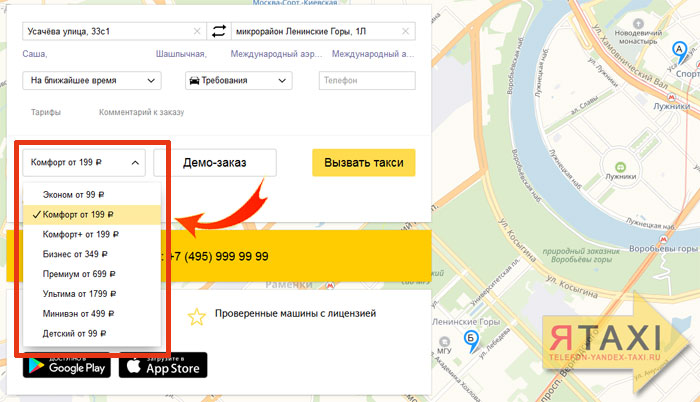
- После того, как вы введете номер своего телефона, процедура оформления считается законченной. Активируя запрос «Демо заказ», вы увидите, как осуществляется работа сервиса. Чтобы сделать вызов, необходимо активировать запрос «Вызов такси».
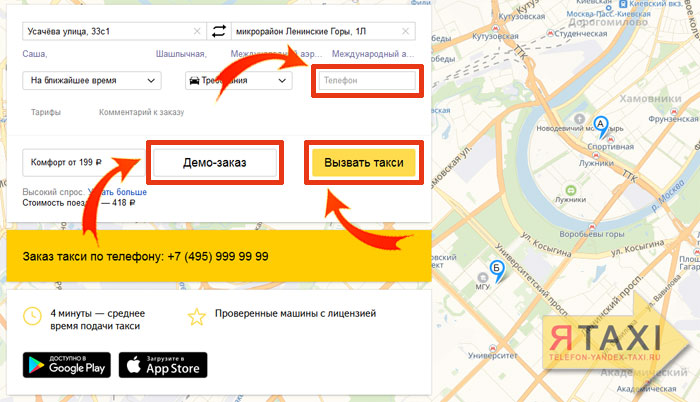
Вы получили урок и научились пользоваться Яндекс Такси через браузер стационарного компьютера или ноутбука.
Как пользоваться Яндекс Такси в мобильном приложении?
Знать, как пользоваться мобильным приложением Яндекс Такси не помешает ни водителям, ни пассажирам.
Но прежде, чем начать пользоваться приложением, необходимо его скачать и установить на смартфон.
Как скачать приложение Яндекс Такси?
Можно использовать тематический ресурс или официальный сайт Яндекс такси для скачивания приложения. Также можно использовать App Store или Google Play для скачивания программы и сразу установить его на смартфон.

При установке следите за тем, какой гаджет у вас в руках. Если Айфон, поддерживающий систему iOS, то устанавливаемое приложение должно быть скачано из App Store. Для смартфона системы Android использовать приложение из Google Play.
Сам процесс установки приложения на смартфоны с разными операционными системами будет отличаться. Для каждой ОС есть своя инструкция. Как только приложение будет скачано, его запускают, выбирают язык и настраивают.
Сам интерфейс программы представлен на многих ресурсах, в основном, тематического характера.
Как работает приложение Яндекс Такси?
Прежде, чем сделать заказ, нужно знать, что представляет собой Приложение Яндекс Такси. Если вкратце, то приложение представляет собой программу, которая в любой момент поможет вам заказать такси в зависимости от ваших потребностей.
Как только будет установлено приложение, на дисплее появится карта, соответствующая месту проживания пользователя. На интерактивной карте будет стоять отметка местоположения заказчика. Это возможно, благодаря отслеживанию с помощью GPS — системы.
Этой же системой пользуется водитель для отслеживания своих потенциальных клиентов. Но это произойдет лишь в том случае, если приложение будет установлено и на его смартфоне. По этой причине программа предназначается, как для клиентов сервиса, так и для водителей.
Принцип программы основан на том, что с ее помощью идет взаимовыгодное отслеживание: для водителя — местоположение клиента, а потенциальному клиенту — свободное авто. Такое емкое, но точное разъяснение отвечает на вопрос как работает приложение Яндекс Такси.
Преимущество программы заключается в следующем:
- Клиент сразу получает информацию о стоимости услуги. На цену не влияют ни пробки на дорогах, ни погодные аномалии, и т.п.;
- Поездку можно оплатить и банковской картой;
- Для постоянных клиентов это возможность получить скидку или дополнительный бонус;
- В приложении можно поставить оценку за обслуживание;
- Это самый быстрый способ заказа такси. Он может быть оформлен как демонстрационный (на официальном сайте можно прочитать, что такое демо-заказ);
- К пожеланиям клиентов здесь всегда прислушиваются.
Как вызвать Яндекс Такси через приложение?
Порядок действий при вызове Яндекс такси через приложение:
- приложение сначала скачивают и устанавливают на свое мобильное устройство. Если установленная версия чем-то не устраивает, ее всегда можно переустановить. Во вновь установленную программу вводят номер мобильного и ждут SMS-сообщение, содержащее код подтверждения;
- дают разрешение на доступ приложения к геолокации для того, чтобы было известно местоположение клиента в момент заказа такси;
- как только местоположение клиента будет определено, необходимо его подтвердить маркером на интерактивной карте;
- в окно с названием «куда» вводится адрес (улица, номер дома, магазин, салон красоты — все что вам угодно) и если нужно, то и маршрут следования;
Как только в приложении будут выполнены все указанные действия, на экране высветятся сведения о том, в какое время подъедет машина по адресу, указанному в запросе. Чтобы подтвердить заказ, нужно активировать запрос «Вызвать такси»
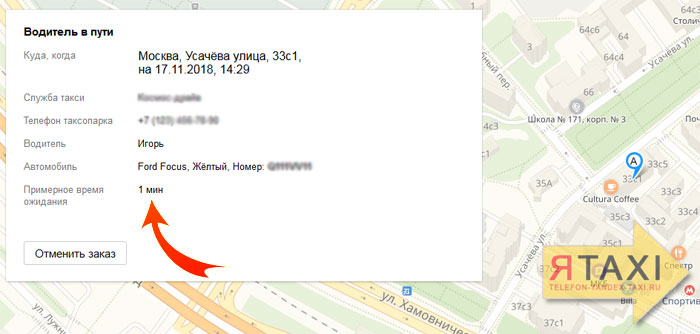
В приложении можно будет указать каким расчетом клиент будет пользоваться (наличный или безналичный). О том, что заказ принят для исполнения, подтвердит уведомление.
Видео: как установить и использовать Приложение Яндекс Такси
Посмотрите видео, как установить Приложение и пользоваться им и у вас не останется больше вопросов.
Возможные настройки приложения
Интерфейс приложения делает возможным изменить некоторые настройки для удобства пользования. С помощью настроек можно добиться:
- изменения масштаба карты (увеличивая или уменьшая его);
- двигать метки для того, чтобы уточнить адрес. Использовать голосовую команду для передвижения меток;
- отмечать пункты отправки и прибытия, выбирать тариф и время заказа.
И не менее важно, что здесь можно выбрать категорию автомобиля, который будет обслуживать вас: Эконом, Комфорт, Комфорт+, Бизнес, Минивэн.
Отмена заказа Яндекс Такси
Бывает и такое, что нужно отменить заказ. Сделать это просто: как только будет оформлен заказ внизу появится окно с надписью «Отменить заказ», и если это окно активировать, то заказ будет удален.
Использование промокодов в Яндекс Такси
Компания-перевозчик делает все для того, чтобы привлечь клиентов. Для этого проводятся акции, раздаются бонусы, предоставляются скидки, используются промокоды.
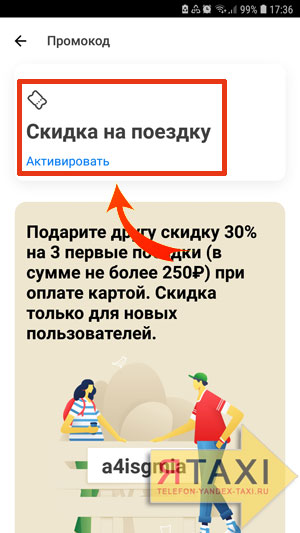
Скидки дают неплохую экономию на поездках в Яндекс такси. Для этого используются специальные коды (их вводят во время заказа). Эти коды бесплатно можно получить при посещении активных мест отдыха, которыми являются кинотеатры, развлекательные центры — везде, где легально занимаются распространением флаеров.
Получившие этот бонус, отмечают его преимущество по такому качеству, как простота применения. Предварительно коды указываются в приложении или на сайте перевозчика. Благодаря этому водителю становится ясно, какой суммой расплатится клиент.
Стоимость тарифа «Эконом» — 99 руб. Это самый минимум, но полную стоимость рассчитывают исходя из всех составляющих поездки: здесь приплюсовывается провоз багажа (если имеется), актуальность детского кресла. Поэтому, если есть промокод, только он поможет получить скидку на проезд.
В заключении хочется подчеркнуть, что приложение — в равной степени полезная программа как для водителя, так и для пассажира. А умение работать с ней так важно для любого человека в современном мире.
Время неумолимо, и современный человек не представляет свою жизнь без эффективности и комфорта. Куда бы ни пошел, везде требуются эти качества. Одним из способов сэкономить свое время и комфортно добраться до места назначения является такси. Сегодня мы расскажем, как сделать заказ на такси Яндекс Такси, чтобы убедиться, насколько легко и удобно функционирует эта услуга.
Яндекс Такси — это сервис, который позволяет быстро добраться до места назначения. Он пользуется огромной популярностью по всей России и за ее пределами. Простота и доступность заказа, оперативность и комфортность поездки — все это делает Яндекс Такси одним из лучших и наиболее удобных вариантов передвижения.
Если вы новичок и хотите научиться пользоваться Яндекс Такси, необходимо пройти несколько простых шагов. Они позволят вам быстро ориентироваться в интерфейсе, примерить на себя все возможности приложения и сделать быстрый и удобный заказ на авто.
Регистрация в приложении Яндекс Такси
Шаг 1: Скачайте приложение
Для начала, необходимо определиться с девайсом, на котором вы собираетесь использовать приложение Яндекс Такси. Далее, найдите и скачайте приложение в AppStore или Google Play.
Шаг 2: Регистрация аккаунта
После установки, откройте приложение и нажмите на кнопку «Регистрация». Введите номер телефона на странице, которая откроется в приложении.
После этого на телефон автоматически придёт сообщение с кодом — введите его в приложении Яндекс Такси. Придумайте и введите ваш пароль и нажмите «Зарегистрироваться».
Шаг 3: Ввод данных
После регистрации, необходимо заполнить свой профиль в приложении: введите ваше имя и фамилию, адрес, e-mail и данные вашей банковской карты или платежной системы.
Шаг 4: Начните использовать приложение
Как только вы ввели все данные, вы готовы использовать Яндекс Такси. Для заказа такси нажмите кнопку в правом нижнем углу приложения. Заполните необходимые поля, выберите тариф и ждите такси.
Вы также можете трекать прибытие водителя и оплачивать поездку через приложение.
Настройка параметров заказа
Выбор типа автомобиля
Для заказа Яндекс Такси необходимо указать тип автомобиля, который будет использоваться для перевозки. Вы можете выбрать машину эконом-класса, комфорт-класса, бизнес-класса и премиум-класса. В зависимости от типа автомобиля будет изменяться цена за заказ.
Указание маршрута
Для оформления заказа также необходимо указать начальную и конечную точки маршрута. Вы можете сделать это вручную, а также выбрать точки на карте, которая расположена прямо в приложении Яндекс Такси. Также вы можете указать несколько промежуточных точек, если нужно сделать остановку по пути.
Выбор дополнительных опций
При заказе Яндекс Такси вы можете выбрать дополнительные опции, такие как услуга «Детское кресло», «Встреча с табличкой», «Перевозка животных» и т.д. Выбирать опции можно во время оформления заказа или добавить их уже после того, как водитель примет заказ.
Оплата заказа
Оплатить заказ Яндекс Такси можно как наличными, так и с помощью банковской карты или через систему Яндекс.Деньги. Выберите удобный для вас способ оплаты.
Отслеживание заказа
После оформления заказа вы сможете отслеживать местоположение водителя через приложение Яндекс Такси. Вы также получите уведомление о том, как только ваш заказ будет принят водителем. В приложении отображается информация о номере и модели машины, рейтинге водителя и время, которое понадобится, чтобы он прибыл к вам.
Подтверждение заказа Яндекс Такси
Шаг 1: Проверьте информацию
После того как вы сделали заказ в Яндекс Такси, вам на экране телефона или компьютера появится информация о месте назначения, расстоянии и стоимости поездки. Прежде чем подтвердить заказ, убедитесь в правильности всех данных: адрес доставки, номер телефона, тип машины и другие детали.
Шаг 2: Нажмите кнопку «Подтвердить»
Если все данные верны, нажмите на кнопку «Подтвердить». Это действие отправит ваш заказ в систему Яндекс Такси, после чего начнется поиск подходящего водителя в вашем регионе. Вы сможете отслеживать процесс на экране телефона или компьютера.
Шаг 3: Ожидайте прибытия водителя
Как только найдется подходящий водитель, вам придет уведомление о том, что он выехал к вам. Остается только ждать его прибытия.
Совет: Для большей уверенности, что водитель быстро найдет вас, смотрите на экран телефона или компьютера и отслеживайте движение автомобиля на карте.
Оплата заказа Яндекс Такси
Оплата наличными
При выборе оплаты наличными, сумма поездки будет указана заранее в приложении. Водитель примет оплату после завершения поездки. Правильнее всего сообщить водителю о способе оплаты до начала поездки, чтобы он смог подготовить необходимую сумму сдачи.
Оплата картой
Для оплаты картой, необходимо связать банковскую карту с приложением Яндекс Такси. После выбора оплаты картой и завершения поездки, сумма будет списана автоматически.
Использование промокодов
В приложении Яндекс Такси можно использовать промокоды для получения скидок на поездки. Чтобы активировать промокод, необходимо ввести его в специальное поле во время оформления заказа.
- Промокод может действовать на ограниченное количество заказов или на определенный период времени.
- Промокоды не могут быть использованы для оплаты услуг дополнительных услуг, таких как ожидание водителя.
Стоит отметить, что некоторые промокоды дают возможность получить скидку только при оплате картой, поэтому необходимо внимательно читать условия использования каждого кода.
Обзор способов заказа Яндекс Такси
Один из факторов популярности Яндекс Такси в России – возможность заказать машину разными способами. Причем речь идет не только о стандартных поездках, но и возможности передвижений большой компанией, перевозки вещей, доставки посылок, вызова для друга и прочих нестандартных ситуаций.

Способы заказа
Вызвать Яндекс Такси можно одним из трех способов – через мобильное приложение, по телефону и через компьютер. Пользователь может подобрать удобный для себя вариант исходя из личных предпочтений и сложившихся обстоятельств (наличия смартфона, доступа к интернету и т. д.).

Через мобильное приложение Яндекс Go
Наиболее популярный способ заказа Яндекс Такси – через приложение агрегатора. Существуют отдельные версии для устройств с ОС Android и iOS, доступные для скачивания в Play Market и AppStore соответственно.
О самом приложении и его первом запуске мы рассказывали в статье — Обзор Яндекс.Go.
Для оформления заказа необходимо:
- Указать адрес отправления и адрес конечной точки маршрута. Система определит ваше местонахождение и предложит его как пункт отправления. Если сервис вас не находит или геолокация не работает, можно вручную ввести адрес.

- Выбрать тариф Яндекс Такси среди предложенных для выбранного адреса вариантов. Нажав на каждый их тарифом можно узнать подробности и настроить дополнительные опции.
- Указать способ оплаты, нажав на иконку в нижнем левом углу около кнопки «Заказать». Оплата поездки осуществляется наличными средствами или безналичным способом при помощи банковской карты, прикрепленной к мобильному приложению. Также доступны варианты оплаты с помощью Apple Pay и Google Pay.

- Внести дополнительные пожелания, нажав иконку настроек в правом нижнем углу: отложить вызов на 10 минут, подать машину с автокреслом и пр.

- Оформить заказ, нажав кнопку «Заказать».
Система подберет авто с учетом указанных пожеланий и на экране появится его марка, модель, госномер и данные водителя (ФИО, телефон). При необходимости с таксистом можно созвониться или написать в чат, например, для уточнения своего местоположения. Кроме того, на карте будет показано текущее месторасположение водителя и клиент сможет ориентироваться по времени подачи.
Если вам нужно по пути следования где-нибудь остановиться, например, чтобы подхватить знакомого или зайти в магазин, нужно указать при заказе машины в приложении несколько адресов. Водитель при этом увидит весь маршрут, а стоимость будет автоматически рассчитана.
По номеру телефона
При отсутствии подключения к интернету или проблемах в работе приложения (иногда оно не находит нужный адрес или возникают другие неполадки) вызвать Яндекс Такси можно с мобильного или городского телефона:
- набрать номер диспетчера для своего города (его можно посмотреть на сайте агрегатора);
- назвать адрес подачи и пункт назначения;
- сообщить номер мобильного телефона, число пассажиров, пожелания о дополнительных услугах.
Например, номер телефона для Москвы: +7 (351) 700-70-07.
Через несколько минут на указанный номер придет сообщение с маркой и госномером автомобиля, временем подачи и данными водителя.
К сожалению, при вызове Яндекс Такси по телефону вы не получите весь объем информации, который предлагает программа. Например, не предоставляется информация о текущем месторасположении водителя, актуальное время ожидания и отсутствует возможность оперативно связаться с водителем.

Через сайт
Возможности сайта Яндекс Такси позволяют заказать машину в режиме онлайн. Для этого нужно:
- перейти по ссылке https://taxi.yandex.ru/;
- добавить адреса подачи машины и пункта назначения;
- указать тариф из предложенных;
- отметить дополнительные требования (наличие автокресла для детей и пр.);
- оставить комментарий, указав в нем доп. информацию. К примеру, что-нибудь в таком духе: «Ждать возле проходной».
- нажать кнопку «Заказать» (при необходимости нужно авторизоваться/зарегистрироваться).
Скриншот с сайта:

После того, как система подберет машину, на указанный в профиле номер телефона будет направлено сообщение с ее маркой, госномером и контактами водителя.
Ранее мы рассказали подробно, как рассчитать стоимость поездки.
Особенности оформления заказа в разных тарифах
Яндекс Такси предлагает клиентам не только услуги стандартного такси, но и ряд дополнительных услуг. Например, поездки с ребенком или большой компанией. Так же у клиентов сервиса есть возможность доставить посылку или перевезти габаритные вещи на грузовом автотранспорте.
Поездка с ребенком
С учетом требований ПДД об обязательной перевозке детей в детских удерживающих устройствах (автокреслах, бустерах) Яндекс Такси предлагает для поездок с детьми специальный тариф — «Детский».
Алгоритм оформления заказа в тарифе «Детский» не отличается от стандартного вызова. Это можно сделать через приложение, сайт или по телефону. При это необходимо обратить внимание на одну важную опцию — выбор кресла исходя из возраста ребенка и его веса. Приложение предложит выбрать тип кресла при выборе тарифа:

Стоимость услуг по данному тарифу чуть больше стандартных поездок на 20-30 %.
Вызов грузового такси
Новый тариф «Грузовой» можно заказать для переезда, доставки товара из магазина на автомобиле грузоподъемностью до 3,5т. Но он доступен не в каждом населенном пункте.
Проверить доступность тарифа в своем городе и вызвать машину можно в мобильном приложении, через звонок диспетчеру или через сайт с компьютера.
В приложении на смартфоне достаточно выбрать тариф из списка:

При нажатии на иконку откроется меню с выбором типа кузова и уточнением количества грузчиков:

Дополнительно не забывайте о выборе формы оплаты.
При заказе через компьютер нужно:
- перейти по ссылке https://dostavka.yandex.ru/superapp/cargo и нажать «Рассчитать доставку»;
- указать на открывшейся странице тариф «Грузовой»;
- выбрать тип (размер) кузова, наличие и количество грузчиков;
- добавить адреса подачи машины и места назначения, номер телефона;
- указать (при необходимости) дополнительные адреса остановок.
Время подачи машины может занимать до 20 минут. Стоимость поездки будет увеличиваться на установленные коэффициенты при выборе грузового такси увеличенного размера и заказе услуг грузчиков.
Подключиться к Яндекс Такси
Оформление доставки посылки
Услуга доставки посылки актуальна, когда нужно передать другому человеку документы или вещи, но отвезти их лично не получается. В этом случае можно выбрать один из двух тарифов:
- «Доставка» – для срочной доставки посылок весом до 20 кг на легковом автомобиле. При этом можно выбрать опцию «От двери до двери», чтобы водитель поднялся на этаж, иначе он будет ожидать рядом с домом.

- «Курьер» – для небольших посылок весом до 10 кг, которые будет доставлять вероятнее всего пеший курьер (услуга доступна не во всех городах).

При оформлении заказа указывается номер телефона получателя. На него придет сообщение со ссылкой на карту и данные о водителе, чтобы отслеживать движение курьера.
Заказ минивэна
Для 5 и более пассажиров, перевозки крупных животных или багажа в Яндекс Такси можно выбрать тариф «Минивэн». При этом приедет комфортабельный автомобиль вместительностью от 6 до 9 пассажиров. Для вызова можно использовать любой способ: приложение Яндекс Go, официальный сайт или номер телефона.
Доступность тарифа и перечень дополнительных опций будут отличаться в зависимости от населенного пункта.

Вызов для другого человека
Многим людям приходилось хотя бы раз заказывать такси другу или родственнику, который не может оформить заявку самостоятельно. Раньше приходилось играть роль диспетчера, оформив заявку самостоятельно, а затем передав пассажиру марку и модель авто, место его прибытия, стоимость поездки и пр.
Это вызывало множество неудобств, поэтому летом 2018 года была презентована новая услуга. Разработчики доработали опцию вызова машин и внедрили функцию вызова авто для других людей.
Функцией Яндекс Такси «Заказ другому человеку» можно воспользоваться при вызове машины:
- Через приложение: после выбора маршрута и тарифа нужно открыть вкладку с комментариями, выбрать одноименную опцию и указать номер телефона будущего пассажира (вручную или добавить из контактов своего телефона).
- По телефону: диспетчеру нужно сообщить все детали поездки и номер телефона пассажира
Сообщение с данными о машине и водителе придет тому человеку, чей номер был указан при оформлении вызова. При этом ему не требуется доступ к интернету и установка приложения.
Как в таком случае производится оплата услуги пользования такси? Способ можно выбрать на этапе заказа автомобиля. Если пассажир сам оплатит поездку наличными, он узнает об этом из SMS.
Нужно определиться со способом оплаты:
- наличными – пассажир оплатит поездку водителю после ее завершения;
- банковской картой – деньги спишутся с вашего счета, когда заказ будет выполнен и клиент доберется до пункта назначения.
Многие пассажиры оставляют в такси личные вещи. Мы расскажем, что делать, если забыл телефон в Яндекс Такси.
Предзаказ
Большинству пользователей сервиса хотелось бы иметь возможность вызова машины на определенное время. Согласитесь, было бы удобно заказывать авто на утро следующего дня, чтобы можно было быстро добраться до работы.
Данная опция на данный момент удалена из приложения Яндекс Go из-за частых отказов клиентов от заранее оформленных заказов. В январе 2020 года агрегатор публиковал новость о том, что услуга будет вновь введена в ряде городов. Но, после тестирования предзаказ так и не был запущен.
Агрегатор предлагает только два варианта вызова:
- ближайшее время (обычно машина подается спустя 3-7 минут);
- с 10-минутной отсрочкой.

Поездка туда и обратно
В Яндекс Такси нет специальной функции для заказа машины в обе стороны, поэтому при вызове нужно:
- через приложение/сайт – после указания адресов выбрать опцию «Добавить остановку» и ввести здесь снова адрес отправки.
- по телефону – сказать диспетчеру о намерении вернуться на этой же машине в пункт отправления.
После прибытия на первую точку маршрута водитель поставит статус заказа «Ожидание», а после возвращения пассажира в машину поставит актуальный статус и начнет поездку.
Чтобы узнать примерную стоимость путешествия в обе стороны, нужно корректно указать пункты назначения. К стоиомсти еще прибавится плата за время ожидания. Ее автоматически рассчитает приложение водителя Яндекс.Про согласно расценкам выбранного тарифа. Общую сумму с учетом платных минут сообщит водитель по окончании поездки.
Одновременный вызов нескольких машин
Функция вызова нескольких машин (до трех) одновременно доступна только пользователям, которые не впервые пользуются услугами агрегатора. При этом можно указать один или разные адреса.
Для вызова следует воспользоваться приложением: оформить обычный заказ для первого автомобиля, после чего появится кнопка «Еще такси». Ее нужно нажать и добавить информацию для второй/третьей машины. Для каждого случая можно выбрать свой способ оплаты:
- наличные – оплата поездки пассажиром;
- банковская карта – оплата за свой счет.
Корректировка и отмена заказа
Бесплатная отмена заказа возможна только до подачи машины Яндекс Такси – то есть в течение нескольких минут после оформления. Соответствующую информацию можно внести в приложение, на сайте сервиса или сообщить диспетчеру по телефону. Если такси уже прибыло на место, за отмену взимается плата в размере минимальной стоимости услуги.

Зато корректировать маршрут можно в любой момент, даже в процессе поездки. Предварительно нужно предупредить водителя об изменениях и затем внести информацию в приложении Яндекс.Go:
- выбрать текущий заказ;
- в открывшемся окне с маршрутом выбрать изменяемый адрес;
- подтвердить согласие на возможное изменение стоимости поездки;
- внести необходимые корректировки: изменить адрес (для конечной точки) или удалить (для промежуточной остановки).


